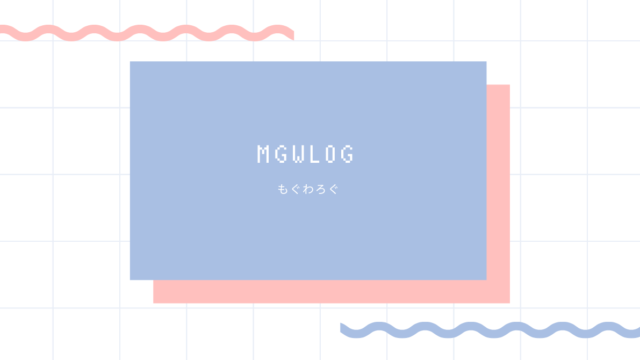こんにちは、もぐわです。今回は、産前前にスターサーバーフリーでWordpressを無料で始めて、独自ドメインに移行した話をシェアしたいと思います。これで産休中にばりばり育児ブログを始めることができるので、準備できる方はやってみましょう。
WordPressを無料で始めたいけど、どこでやればいいの?
WordPressとは、世界で最も使われているブログやホームページ作成のプラットフォームです。Wordpressを使えば、自分の好きなデザインや機能を自由にカスタマイズできます。しかし、Wordpressを始めるには、サーバーとドメインが必要です。サーバーとは、ブログのデータを保存する場所で、ドメインとは、ブログのアドレスのことです。
サーバーとドメインは、レンタルサーバー会社に契約して借りることができます。しかし、レンタルサーバー会社によっては、月額料金や初期費用が高かったり、Wordpressに対応していなかったりすることがあります。また、Wordpressを始めたいけど、どうやってやるのかわからないという方も多いでしょう。
そんな方におすすめなのが、スターサーバーです。スターサーバーとは、Wordpressに特化したレンタルサーバー会社です。スターサーバーの特徴は、以下の通りです。
- WordPressのインストールが簡単にできる
- WordPressのテーマやプラグインが豊富に用意されている
- WordPressの最新情報や使い方が充実している
- WordPressのサポートが親切で丁寧である
スターサーバーフリーでWordpressを無料で始める方法
スターサーバーには、有料プランと無料プランがあります。有料プランは、月額500円から利用できますが、無料プランは、スターサーバーフリーという名前で、完全に無料で利用できます。スターサーバーフリーの特徴は、以下の通りです。
- WordPressのインストールができる
- ドメインは、starfree.jpのサブドメインが付与される
- ディスク容量は、500MBまで利用できる
- メールアドレスは、作成できない
- SSLは、利用できない
スターサーバーフリーでWordpressを始める方法は、以下の通りです。
①スターサーバーフリーに登録する
スターサーバーの公式サイトにアクセスし、スターサーバーフリーの申し込みボタンをクリックします。必要事項を入力し、利用規約に同意して送信します。登録完了のメールが届くので、メールに記載されたURLにアクセスして、登録を完了させます。
②Wordpressをインストールする
スターサーバーのコントロールパネルにログインし、Wordpressのインストールボタンをクリックします。インストールするドメインや管理者情報を入力し、インストールを開始します。インストールが完了すると、Wordpressの管理画面にアクセスできます。
③Wordpressの設定やカスタマイズをする
WordPressの管理画面から、自分の好きなテーマやプラグインを選んで、ブログのデザインや機能をカスタマイズします。また、ブログのタイトルやパーマリンクなどの基本設定も行います。スターサーバーの公式サイトやブログには、Wordpressの設定やカスタマイズの方法が詳しく紹介されているので、参考にしてください。
私が使用しているテーマはCocoonです。
スターサーバーに移行して独自ドメインで本腰を入れる方法
スターサーバーフリーでWordpressを始めることができますが、無料プランには制限があります。例えば、ドメインはstarfree.jpのサブドメインになってしまうので、ブログの印象やSEOに影響が出る可能性があります。また、SSLが利用できないので、セキュリティや信頼性に問題が生じる可能性もあります。Googleアドセンスなどでブログを収益化する予定のある方は独自ドメインにする必要がでてきます。
そこで、本腰を入れてブログを運営したいと思ったら、スターサーバーの有料プランに移行することをおすすめします。スターサーバーの有料プランに移行すると、以下のメリットがあります。
- 独自ドメインが取得できる
- ディスク容量が増える
- メールアドレスが作成できる
- SSLが利用できる
- その他の機能やサービスが充実する
スターサーバーの有料プランに移行する方法は、以下の通りです。
①スターサーバーに申し込む
スターサーバーの公式サイトにアクセスし、自分に合ったプランを選んで申し込みます。プランは、スターサーバーライト、スターサーバースタンダード、スターサーバープロの3種類があります。月額料金や提供される機能は、プランによって異なりますので、比較して決めてください。
②独自ドメインを取得する
スターサーバーのコントロールパネルにログインし、ドメインの取得ボタンをクリックします。自分の好きなドメイン名を入力し、空いているかどうかを確認します。空いている場合は、取得手続きを行います。ドメインの取得には、年間費用がかかりますので、注意してください。
③スターサーバーフリーからスターサーバーにデータを移行する
スターサーバーのコントロールパネルにログインし、データ移行の申し込みボタンをクリックします。移行元と移行先の情報を入力し、移行を開始します。移行が完了すると、スターサーバーフリーのデータがスターサーバーにコピーされます。移行には、時間がかかる場合がありますので、気長に待ちましょう。
④独自ドメインに設定を変更する
スターサーバーのコントロールパネルにログインし、ドメインの設定ボタンをクリックします。取得した独自ドメインを選択し、Wordpressのインストールを選択し、インストールを開始します。インストールが完了すると、独自ドメインでWordpressの管理画面にアクセスできます。
⑤スターサーバーフリーのデータを削除する
スターサーバーのコントロールパネルにログインし、スターサーバーフリーの解約ボタンをクリックします。解約手続きを行うと、スターサーバーフリーのデータが削除されます。これで、スターサーバーに移行が完了します。継続してテストサイトとして使用する場合はそのままでOKです。
まとめ
以上が私のスターサーバーでWordpressを無料で始めて、独自ドメインに移行した話です。スターサーバーは、Wordpressの練習から本格的な運営まで、一貫してサポートしてくれるレンタルサーバー会社です。Wordpressを始めたい方は、ぜひスターサーバーを試してみてください。😊